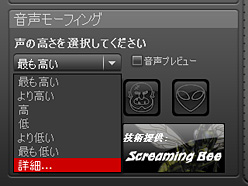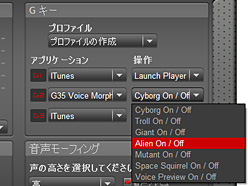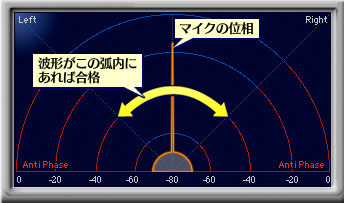レビュー
多機能さを指向したG-Series初のヘッドセットを検証する
G35 Surround Sound Headset
» Logitechが満を持して市場投入してきたゲーマー向けヘッドセットを,サウンドデザイナーの榎本 涼氏が評価する。USB接続の多機能&高級モデルは,ゲーマー向けサウンドデバイス市場にあって,どのように位置づけられるべき製品だろうか?
 |
7.1chバーチャルサラウンドヘッドフォン,音声モーフィング機能付きマイクを組み合わせたUSB接続型ヘッドセットと,見どころの多い本製品だが,果たしてゲームではどこまで使えるだろうか。PCゲーマー向け周辺機器ブランド「G-Series」初のサウンドデバイスを,テストしていくことにしよう。
ハイエンドヘッドフォンを意識した重厚なデザイン
見た目どおりの装着感は,従来型Logitech製品の対極に
 |
高級なコンデンサ型ヘッドフォンを彷彿とさせる,大きく角張ったエンクロージャや,約400gという重量も,G35の存在感を高めることに貢献している。
 |
 |
 |
| イヤーパッドも,エンクロージャに合わせた形状だ |
 |
| ヘッドバンド部分は,最近流行の,横に大きく張り出したデザインではないが,だからといってこめかみ部分に圧迫を感じることもない |
ヘッドバンド部分もエンクロージャと同様の素材からなっているが,面白いのは,クッション部分が交換可能になっている点だ。頭頂部のへこみが深いものと浅いもの,その中間の3種類が標準で用意されており,マジックテープによって簡単に脱着できる。比較的重めのヘッドセットということもあり,頭頂部にかかる負担を調整できるようにしたのだろう。カスタマイズ性の高さをウリにするG-Seriesのヘッドセットらしいところである。
 ヘッドバンド部の調整は,金属製のバンドで行う。数字と目盛りが刻まれているあたりには,価格なりの配慮が感じられた |
 可動部分は30度弱くらいずつ前/後方に回転する。多少のしなりがあり,きしみもするが,ひ弱な印象はない |
 |
 |
 |
マイクは,ブームを跳ね上げておくとオフ,下ろすとオンになる仕様。マイクがオフになると,マイク部の先端に埋め込まれた赤色LEDが点灯するようになっているというのはなかなか珍しい。
 |
 |
 |
 |
 |
 |
肝心の装着感は,一言で説明するなら「見た目どおり」。本体が重いため,ヘッドバンド頭頂部への当たりはしっかりしており,左右両サイドの締め付けも比較的強め。そのおかげで,少々頭を振った程度ではズレないだけの安定感を獲得している。密閉式のエンクロージャと相まって,決して開放的な装着感ではないが,よく練られた設計のため,付け心地は決して悪くない。
いずれにせよ,従来型のLogitech製ヘッドセットが持つ,軽くて開放的な装着感と対極にあるのは事実だ。セミオープンやオープン型のエンクロージャを採用した,軽い装着感を好む人には向かないので,この点は認識しておいたほうがいいだろう。
ドライバソフトウェアと完全連動する
左エンクロージャ部の各種ボタンは使いやすい
冒頭で後述するとした左エンクロージャ部のボタン類に関しては,専用のドライバソフトウェア「Logitech G35 software」とセットで説明していきたい。
G35は,ドライバをインストールしなくとも,USBヘッドフォンとしては利用可能だが,ヘッドセットとして利用するためには,Logitech G35 softwareのインストールが必須。インストールを終えると,マイクと一緒に,左エンクロージャ部のボタン4個,ボリュームコントローラ,スライドスイッチも利用可能になる。
 |
 |
ミュートボタンの横に用意されているボリュームコントローラは,ヘッドフォン出力の音量を調整するためのもの。さらに,エンクロージャの側面,後頭部側に用意されたスライドスイッチは,バーチャルサラウンド機能「Dolby Virtual Headphone」(以下,Dolby VH)のオン/オフを切り替えるために用いられる。
Dolby VHは,Creative Technology(以下,Creative)独自の「CMSS-3Dheadphone」などと同じく,HRTF(※)を応用したバーチャルヘッドフォン技術。Dolby VHを無効化すると,G35はハードウェア仕様どおりの2chステレオヘッドセットとして機能するわけだ。
※Head-Related Transfer Functionの略で,日本語では「頭部伝達関数」。人間の耳は,音がどこから聞こえたかを「頭や耳の形によって,どれだけ歪んだ状態で鼓膜に届いたか」で判断するようにできている。この「歪み方」をHRTFといい,HRTFを応用すれば,実際には音源が存在しない場所から音が聞こえているように錯覚させることができるという理屈だ。
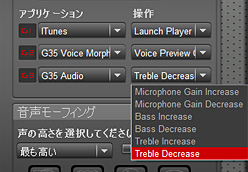 |
つまり,ここからゲームなどを起動したりもできるというわけだが,実際には,ヘッドフォン出力の音量調整しか行えないボリュームコントローラに代わって,そのほかのサウンド設定に用いることが多くなるだろう。例えば,「G35 Audio」というコマンドを割り当てておくと,マイク入力とヘッドフォン出力の低音(「Logitech G35 software」上では「バス」),ヘッドフォン出力高音(同「トレブル」)のいずれかのボリュームを増加,あるいは低減させることができるようになる。ちなみに,一つのボタンでは増加/低減のどちらかしか調整できないので,マイク入力ボリュームなどの増減両方を行いたい場合には,三つのGキーのうち,二つを使う必要がある。
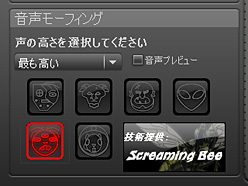 |
- 「声の高さを選択してください」プルダウンメニューから適切なものを選択し
- 「Android」「Troll」「Giant」「Alien」「Mutant」「Space Squirrel」のアイコンからいずれかを選び
- Gキーのプルダウンメニューから「G35 Voice Morphing」を選んで,Gキーに音声モーフィングのオン/オフ切り替えスイッチを割り当てる
と,けっこう直感的に設定・利用できる仕掛けだ。声の高さを問うてくるプルダウンメニューは,「最も高い」「最も低い」だと,極端な結果になりかねないことを意識しつつ,自分の声と照らし合わせながら,適当なものを選んでおけば問題ない。マニュアルには「Mutantを選択した状態で『音声プレビュー』にチェックを入れ,実際に聞きながらキャリブレートする」のがいいと書かれているので,これに従ってもいいだろう。
6種類のモード名に関しては,これはもう,聞いてもらうしかないというわけで,実際に「ライターの榎本です。ただいまマイクのテスト中です」というセリフを,なるべくイントネーションやニュアンスを揃えて喋ったデータを,4GamerへUpしてみた。地声に合わせて,「高」を選択したときのものになるので,ぜひ,下に6個並べた再生ボタンを押して聞き比べてみてほしい。
いわゆるHi-Fi系の出力品質を持つヘッドフォン
Dolby Virtual Headphoneは「横に強い」特性を発揮
例外的に,音声モーフィングを先にテストしてみたが,ここからはいつもの品質検証に入っていこう。
筆者のヘッドセットレビューでは,ヘッドフォン部の出力品質を試聴で,マイク部を測定によって主にテストしていくが,今回,出力品質のテストに当たっては,「iTunes」によるステレオ音楽ファイルの再生をDolby VH無効で,「Call of Duty 4: Modern Warfare」(以下,CoD4)のマルチプレイを“録画”したリプレイファイルをDolby VH有効でそれぞれ再生している。
このほかテスト環境は表のとおり。比較用のリファレンスヘッドフォンとしては,モニタリング用途での定番といえる,AKG製の「K240 Studio」を用意し,これを,Creative製サウンドカード「PCI Express Sound Blaster X-Fi Titanium」(以下,PCIe X-Fi Titanium)と接続している。
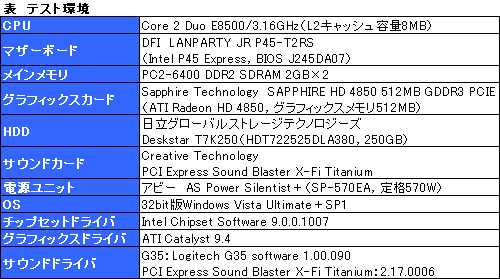 |
さて,まずステレオ再生で音質傾向を確認してみると,低域と高域がしっかり伸びている印象だ。ゲーム用途を想定したヘッドフォンで定番となっている,「ゲームの迫力を高める重低域の強調」はG35でも確認できる一方,もう一つの定番チューニングである,「ゲーム中によく再生される効果音が耳障りになったりしないよう,中高域を弱める」ほうは,あまりなされていない。K240 Studioと比べても,重低域は相当強く,かつ,高域も明らかに伸びているのだ。エンクロージャの作りによるものか,密閉型の割には,音が耳に貼り付くような印象がない点も,指摘しておく必要がある。
高域に(ムダな)艶のある,俗にいう「つるつるした音」のため,個人的にあまり好みではないが,G35の周波数特性が,ゲーマー向けヘッドセットのなかで,かなりいい部類に入ることは確かだ。
 |
その質問は鋭いが,しかし,G35において心配はまず無用。というのもG35は,音圧レベルが意外なくらい小さい(≒最大ボリュームが小さく感じられる)からだ。聞き比べてみると,G35を最大ボリュームに設定しても,PCIe X-Fi Titanium+K240 Studioで同じ設定にしたときの半分くらいの音量に留まっている。典型的なローインピーダンス(≒ローノイズ)志向ゆえに,ノイズの少ない,つるつるした音になっているのだろう。
最大音量が小さいため,大音量だと耳障りになる中高域の効果音ががんがん鳴っても,耳が痛くなったりはしない,というわけだ(※)。もちろんこれは,「効果音を大音量でがんがん鳴らしたい」というニーズには応えられない,ということでもあるのだが。
※誤解のないよう付記しておくと,音楽を聴く前提に立てば,G35の最大音量は必要十分。最大音量に設定すると,ほとんどの場合うるさすぎると感じるレベルだ。本稿で指摘した「最大音量の小ささ」は,あくまでゲームの効果音についてのものなので,この点はくれぐれも注意してほしい。
 |
一方,プレイヤー前方の音源だけ,なぜか弱く感じれたのと,初期反射音(=音が壁に当たったとき跳ね返ってくる反射音)のような音がずっと聞こえてくるのは,少々気になった。少なくとも後者はDolby VHのクセに起因するものであり,G35ならではの欠点,というわけではないのだが,ゲーム,もしくはプレイヤーの耳次第では,なんとなくモジュレーションがかかったような音に聞こえる可能性もあるので,この点は記憶に留めておく必要があるだろう。
マイクはノイズキャンセリングがしっかり動作
懸念は高めのレイテンシか
続いてマイク入力だが,測定方法は少々複雑なため,本稿の最後に別途まとめてある。基本的には,本文を読み進めれば済むよう配慮しているつもりだが,疑問が生じたときには適宜参照してほしいと思う。
なお,今回から,計測ツールである「PAZ Psychoacoustic Analyzer」の表示設定を見直し,精度を向上させた。その結果,これまでのヘッドセットレビューと,波形レベルでの比較を行えなくなっているので,この点はご注意を。
というわけで,下に示したのがG35のマイク入力特性だ。G35のスペック上,周波数特性は100Hz〜10kHzだが,グラフでも100Hz付近以下と10kHz以上がきっちりと落ち込んでおり,公称値に偽りなし。声にとって必要な周波数帯域は完全にカバーしており,かつ,極端な波形の乱れもないので,優秀な特性と述べていいだろう。
100〜350Hzがやや弱く,一方で3〜8kHz付近が強くなっているあたりからは,中高域の破裂音を聞き取りやすくする配慮も見て取れる。
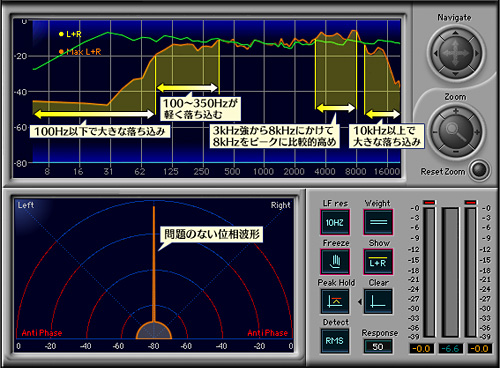 |
実際にマイクでスピーチした録音を聞いてみると,不要な低域と高域がカットされるため,何を言っているのか聞き取りやすい。また,ノイズキャンセリング機能は,安価なヘッドセットだと,そもそもまともに機能しなかったり,機能することで,いかにもノイズキャンセリングを行ったような,鼻の詰まったような音になったりするが,G35のノイズキャンセリングマイクに,そういった心配は必要ない。良好な周波数特性も含めて,マイクの入力品質は,これまでテストしてきたなかでベストクラスにあると述べていいだろう。
……ここまで読み進めると,絶賛ではないかと思うかもしれないが,実のところG35は,入力品質と別の問題を抱えている。そう,レイテンシだ。ゲーム中にリアルタイムでスピーチを行うと,声がいちいち遅れるのである。
音声モーフィングのオン/オフにもかかわらず,250msくらいは遅れている印象。“行って来い”で自分の音をモニターすると,500msくらい遅れて聞こえる。これは,ゲームのジャンルやプレイスタイルによっては,致命的なものになりかねない大きさだ。
G35は,USBサウンドデバイスとしてだけではなく,USB複合デバイスとしてもPCから認識されており,いろいろと動作は複雑なようだが,例えば「CPU使用率が少し上がることを許容しつつ,低レイテンシを実現する動作モード」ようなものを実装し,ユーザーが選べるようになれば,G-Seriesらしい個性になるのではないだろうか。Logitechならできるはずと,あえて提案しておきたい。
いい意味で「価格なり」の上質な一品
ゲームサウンド環境をシンプルに完結させるならアリ
細部までしっかりと設計されたハードウェアは使い勝手がよく,とくに,左エンクロージャ部にまとめられたボタン類は,これに慣れてしまうと,ケーブル部に用意されたリモコンボタンを使うのが面倒になるほど。本体重量はあるが,しっかり装着されるため,バランスが崩れるようなことはなく,耳に強い圧迫感がもたらされたりしないのもいい。
ヘッドフォンとして見たとき,中高域を落とさず,重低域はしっかり持ち上げた特性は,ゲームの効果音を聞き分けるときにも,現代的なクラブミュージック系の音楽を聴くときにも,あるいは低域の少ないクラシックや,往年のロックやポップスを聴くときにも破綻がない。つるつるした音は,おそらく好みが分かれるはずだが,それはあくまでLogitechの目指した方向性と,ユーザーの好みが合うか合わないかという話であり,品質は高いと評して差し支えない。
 |
実勢価格は9000〜1万2800円(2009年5月23日現在)。決して安価ではないが,同時にいい意味で「価格なり」でもある。単体で完結するUSB接続のバーチャルサラウンドヘッドセットであるがゆえに,アナログ接続タイプと異なり,別途サウンドカードを用意するなどして,サラウンド機能を実現させたりする必要がないため,「サウンドカード+アナログヘッドセット」と考えれば,そう割高というわけでもない。総じて,コストパフォーマンスの高い製品だ。
■マイク特性の測定方法
マイクの品質評価に当たっては,周波数と位相の両特性を測定する。測定に用いるのは,イスラエルのWaves Audio製オーディオアナライザソフト「PAZ Psychoacoustic Analyzer」(以下,PAZ)。筆者の音楽制作用システムに接続してあるスピーカー(Dynaudio Acoustics製「BM6A」)をマイクの正面前方5cmのところへ置いてユーザーの口の代わりとし,スピーカーから出力したスイープ波形をヘッドセットのマイクへ入力。入力用PCに取り付けてあるサウンドカード「Sound Blaster X-Fi Elite Pro」とヘッドセットを接続して,マイク入力したデータをPAZで計測するという流れになる。もちろん事前には,カードの入力周りに位相ズレといった問題がないことを確認済みだ。
PAZのデフォルトウインドウ。上に周波数,下に位相の特性を表示するようになっている
測定に利用するオーディオ信号はスイープ波形。これは,サイン波(※一番ピュアな波形)を20Hzから24kHzまで滑らかに変化させた(=スイープさせた)オーディオ信号である。スイープ波形は,テストを行う部屋の音響特性――音が壁面や床や天井面で反射したり吸収されたり,あるいは特定周波数で共振を起こしたり――に影響を受けにくいという利点があるので,以前行っていたピンクノイズによるテスト以上に,正確な周波数特性を計測できるはずだ。
またテストに当たっては,平均音圧レベルの計測値(RMS)をスコアとして取得する。以前行っていたピークレベル計測よりも測定誤差が少なくなる(※完全になくなるわけではない)からである。
結局のところ,「リファレンスの波形からどれくらい乖離しているか」をチェックするわけなので,レビュー記事中では,そこを中心に読み進め,適宜データと照らし合わせてもらいたいと思う。
用語とグラフの見方について補足しておくと,周波数特性とは,オーディオ機器の入出力の強さを「音の高さ」別に計測したデータをまとめたものだ。よくゲームの効果音やBGMに対して「甲高い音」「低音」などといった評価がされるが,この高さは「Hz」(ヘルツ)で表せる。これら高域の音や低域の音をHz単位で拾って折れ線グラフ化し,「○Hzの音は大きい(あるいは小さい)」というためのもの,と考えてもらえばいい。人間の耳が聴き取れる音の高さは20Hzから20kHz(=2万Hz)といわれており,4Gamerのヘッドセットレビューでもこの範囲について言及する。
周波数特性の波形の例。実のところ,リファレンスとなるスイープ信号の波形である
上に示したのは,PAZを利用して計測した周波数特性の例だ。グラフの左端が0Hz,右端が20kHzで,波線がその周波数における音の大きさ(「音圧レベル」もしくは「オーディオレベル」という)を示す。また一般論として,リファレンスとなる音が存在する場合は,そのリファレンスの音の波形に近い形であればあるほど,測定対象はオーディオ機器として優秀ということになる。
ただ,ここで注意しておく必要があるのは,「ヘッドセットのマイクだと,15kHz以上はむしろリファレンス波形よりも弱めのほうがいい」ということ。
15kHz以上の高域は,人間の声を認識するにあたりまず必要ない。このあたりをマイクが拾ってしまうと,その分だけ単純に声以外の高周波ノイズが増えてしまい,全体としての「ボイスチャット用音声」に悪影響を与えてしまいかねないからだ。男声に多く含まれる80〜500Hzの帯域を中心に,女声の最大1kHzあたりまでが,その人の声の高さを決める「基本波」と呼ばれる帯域で,これと各自の声のキャラクターを形成する最大4kHzくらいまでの「高次倍音」がリファレンスと近いかどうかが,ヘッドセットのマイク性能をチェックするうえではポイントになる。
位相は周波数よりさらに難しい概念なので,ここでは思い切って説明を省きたいと思う。PAZのグラフ下部にある半円のうち,弧の色が青い部分にオレンジ色の線が入っていれば合格だ。「AntiPhase」と書かれている赤い部分に及んでいると,左右ステレオの音がズレている(=位相差がある)状態で,左右の音がズレてしまって違和感を生じさせることになる。
位相特性の波形の例。こちらもリファレンスだ
ヘッドセットのマイクに入力した声は仲間に届く。それだけに,違和感や不快感を与えない,正常に入力できるマイクかどうかが重要となるわけだ。
- 関連タイトル:
 Logitech G/Logicool G
Logitech G/Logicool G
- この記事のURL:
キーワード
(C)2013 Logicool. All rights reserved.
- LOGICOOL ロジクール ワイヤレスゲーミングマウス G900 CHAOS SPECTRUM プロフェッショナルグレード

- エレクトロニクス
- 発売日:2016/04/14
- 価格:¥21,160円(Amazon)